インポートファイルの設定
更新日時 2024年 4月 26日
以下の 製品でご利用いただけます(別途記載されている場合を除きます)。
|
|
初めてのCRMとしてHubSpotを使用する場合も、別のシステムからの移行の場合も、インポート処理(取り込み)はレコードとアクティビティーの作成とデータベースの更新に役立ちます。インポートファイルは、ビジネスにおける関係性やプロセスの整理に使用するデータのスプレッドシートです。
ファイルの設定方法については、以下の動画をご覧ください。
インポートを開始する前に、インポートファイルに関連するHubSpotの用語と要件を確認してください。
用語集
-
CRMオブジェクト:コンタクト、会社、取引、チケットなど、ビジネスにおける関係性またはプロセスの種類。インポート処理でのオブジェクトとは、HubSpotにインポートするデータのタイプです。
-
レコード:オブジェクトの個々の実データ(例えば「トム・スミス」は1件のコンタクトレコードです)。1種類のオブジェクトのインポートファイルでは、ファイル内の各行が1つのオブジェクトレコードを表します。1つのファイル内にある複数のオブジェクトをインポートする場合、各行は互いに関連付けられた複数のレコードを表します。
- アクティビティー:コンタクトに送信されたEメールや、チケットレコードに記録されたメモなど、レコードに関連付けることができるエンゲージメント。アクティビティーには、コール、Eメール、ミーティング、メモ、タスクがあります。インポートによって新しいアクティビティーを作成したり、既存のコールを更新したりすることはできますが、既存のEメール、ミーティング、メモ、タスクを更新することはできません。コールとタスクは単体でインポートできますが、Eメール、ミーティング、メモはインポートしてCRMオブジェクトに関連付ける必要があります。
-
プロパティー:レコードとアクティビティーに関する情報を格納するために作成されるフィールド。インポートの際には、プロパティーがファイルの列ヘッダーと結び付けられます。
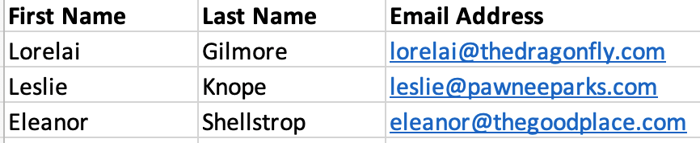 ファイルの例
ファイルの例
この例でインポートするオブジェクトは、コンタクトです。各行はコンタクトレコードを表します。各情報列はコンタクトプロパティー(「名」、「姓」、「Eメールアドレス」)を表します。
- 固有(一意の)ID:HubSpot上で各レコードを個別のデータとして認識するために使用されるプロパティー値。インポートでは、重複するレコードの作成を避けるため(例:「Tom Smith」のレコードを2件)、および異なるレコードを関連付けるため(例:「Tom Smith」をインポートしてこの人の会社「Smith Inc.」と関連付ける)に、固有IDが必要です。インポート時に使用できる固有IDを次に示します。
- Eメール:コンタクトのEメールアドレス。コンタクトのインポート時に重複を避けたりコンタクトを別のオブジェクトと関連付けたりするには、これが必要です。コンタクトのEメールアドレスがない場合は、既存のコンタクトレコードの更新と関連付けに「レコードID」を使用します。
- 会社のドメイン名:会社のウェブサイトドメイン(例:example.com)。会社のインポート時に重複を避けたり会社を別のオブジェクトと関連付けたりするには、これが必要です。会社のドメイン名がない場合は、既存の会社レコードの更新と関連付けに「レコードID」を使用します。
- レコードID:HubSpotによって各レコードに付与される固有のプロパティー値。HubSpotから既存のレコードをエクスポートすると、各レコードに「レコードID」が付与されます。この列は、既存の取引、チケット、またはカスタムオブジェクトをインポートして別のオブジェクトに関連付ける場合に必須です。また、Eメールや会社ドメイン名がない場合に、個々のコンタクトおよび会社の固有の識別情報(ID)としても使用できます。
- 固有の値を必要とするカスタムプロパティー(コンタクト、会社、取引、チケット、カスタムオブジェクトのみ):固有の値を必要とするプロパティーを作成した場合、インポートファイルでそのプロパティーを固有のIDとして使用できます。
- 関連付けラベル(「Professional」と「Enterprise」のみ):レコード間の関係を指定する値です。関連付けラベルを作成した後、それらをレコードと一緒にインポートできます。
-
列のマッピング:インポート処理の手順で、ファイル内の列ヘッダーとHubSpotプロパティーのひも付け操作を求められます。
例えば、コンタクトおよび会社を1つのファイルにインポートして関連付ける必要があるとします。インポートして関連付けるオブジェクトはコンタクトおよび会社です。各行はコンタクトレコードと、それに関連付けられている会社レコードを表します。各列ヘッダーは、インポート中にマッピングされるプロパティーを表します。以下に示すファイルには、コンタクトのプロパティー(「名」、「姓」、「Eメールアドレス」、「電話番号」、「お気に入りの食べ物」)および会社のプロパティー(「名前」、「会社のドメイン名」)が含まれています。HubSpot上で重複しない2つのレコード(コンタクトの「Eメールアドレス」、会社の「会社のドメイン名」)に結び付けられる各オブジェクトにも、固有のIDがあります。インポート処理中に、HubSpotプロパティーへの列のマッピング([名]列と「名」HubSpotプロパティーなど)を行います。
 ファイルの例
ファイルの例
 列をプロパティーにマッピング
列をプロパティーにマッピング
ファイルの要件と技術的な制限
HubSpotにインポートされる全てのファイルは、次の事項を満たしている必要があります。- .csv、.xlsx、または.xlsファイル。
- 1シートのみが含まれている。
- ヘッダー行が含まれていて、その各列ヘッダーがHubSpot内の特定のプロパティーに対応する。列のヘッダーを任意の順序で整理することができます。それによってインポートが影響を受けることはありません。インポート処理の前に、ヘッダーに一致する既定のプロパティーが存在するか、カスタムプロパティーを作成するかを確かめておくことができます。プロパティーの要件の詳細を確認してください。
- 含まれる列は1000未満である。
- 英語以外の文字が含まれる場合は、UTF-8でエンコードされている。
- Excelファイルをインポートする場合:
- Excelのワークシートとブックの最大制限を超えないデータが含まれている。
- 日時プロパティーのインポート時に数値形式でセルに格納する。
- 小数を使用する米ドルの形式の通貨データのみが含まれている(例:123.45)。
インポートツールには、HubSpotサブスクリプションに応じて、さらに技術的な制限があります。この制限には、インポートファイルのサイズと行数の制限、および1日にインポート可能なファイル数と行数の制限が含まれます。
- HubSpotの無料のツールを使用している場合は、以下の操作が可能です。
- 最大20MBのファイルをインポートする。
- 1日に最大50件のインポートを完了する。
- 1日に最大500,000行をインポートする。500,000行を超えるファイルをインポートする場合は、完了までに数日かかります。
- アカウントに「Starter」、「Professional」、「Enterprise」のいずれかのサブスクリプションが含まれている場合は、以下の操作が可能です。
- 最大512MBのファイルをインポートする。
- 1日に最大500件のインポートを完了する。
- 1日に最大10,000,000行をインポートする。1ファイルあたりの行数の上限は1,048,576です。インポートAPIを介してインポートしている場合は、1日に最大80,000,000行をインポートできます。
これらの制限は24時間に対して恒常的に適用され、特定の時点でリセットされることはありません。HubSpotのサブスクリプションとその制限事項について、詳細を確認してください。
プロパティーの要件
プロパティー値の形式設定
プロパティーのフィールドタイプによっては、その他の特定の書式設定要件があります。- 追加のEメールまたはドメイン:複数のEメールアドレスを持つコンタクトをインポートする場合は、セカンダリーEメールを含む[追加のEメールアドレス]列を含めます。複数のドメイン名を持つ会社をインポートする場合は、セカンダリードメインを含む[追加のドメイン]列を含めます。1つのセルに複数のEメールまたはドメインを含める場合は、各値をセミコロンで区切ります(例:email@email.com; emailtwo@email.com)。コンタクトまたは会社を作成するためにインポートする場合は、新しいコンタクトの「Eメール」または新しい会社の「会社のドメイン名」を、別のレコードですでに使用されている追加のEメール/ドメインに設定することはできません。
- 空白セル:インポートツールはスプレッドシートの空白セルを無視するので、新しいプロパティーデータをインポートする際は、プロパティーの値がないレコードのセルを空白のままにしておきます。HubSpot内で既存のレコードのプロパティーに値がすでにある場合、既存のプロパティー値は空白セルによってクリアされません。既存のプロパティー値を一括でクリアするには、手動で値を編集するか、「プロパティー値をクリア」ワークフローアクションを使用します。
- チェックボックスプロパティー:チェックボックスプロパティーへのインポートについて詳細をご確認ください。
- カスタムの数値、テキスト、または日付入力プロパティー:検証ルールを設定している場合、インポートする値はそれらのルールに従う必要があります。そうでないと、その値はインポートされません。
- 日付プロパティー:日付を含むプロパティーの場合、このプロパティーの値の形式を設定するには、次の手順に従います。
- 月の表記は数字、3文字、またはフルネーム(10、OCT、Oct、OCTOBER、October)、年の表記は2桁または4桁(2023、23)、区切り文字はスラッシュ、ハイフン、またはピリオド(10/28/2023、10-28-2023、10.28.2023)にできます。
-
- 有効な日付の書式は、日月年(例:2023/10/28)、月日年(例:10-28-23)、年月日(例:2023.OCT.28)です。
-
- 日付/時刻プロパティーの場合、時刻を含めるにはタイムスタンプをhh:mm(28/10/2020 14:30)という形式で追加します。デフォルトでは、インポートツールは24時間制を採用しています。12時間制を指定する場合は、タイムスタンプにAMまたはPMを追加します(10/28/2020 2:30PM)。タイムスタンプを含めない場合、時刻は既定で真夜中に設定されます。
注:HubSpotの既定の日付プロパティー(例:[クローズ日])をインポートする場合、値はミリ秒単位のUNIXタイムスタンプ形式でなければなりません。Excelファイルをインポートしている場合は、日付/時刻プロパティーのセルは数値の書式でなければなりません。タイムスタンプの値を形式設定する方法、および日付をUNIX形式に変換する方法をご覧ください。
- コラボレーション取引担当者:インポートによって取引に協力者を追加する場合、[コラボレーション取引担当者]ヘッダーを含めます。各セルには、セミコロンで区切って2人以上のユーザーを含める必要があります(例:user1@example.com;user2@example.com)。
- 列挙プロパティー:インポートファイル内の値は、そのプロパティーの定義済みのオプションのラベルまたは内部値のいずれかと一致する必要があります。HubSpotの既定の列挙プロパティー([ライフサイクルステージ]、[業種]など)の場合は、値が内部値または英語のラベルと一致する必要があります。
- 担当者プロパティー:インポート中にレコードまたはアクティビティーに担当者を割り当てるには、次の手順に従います。
- オブジェクトの場合は、「[オブジェクト]の担当者」ヘッダーを含めます。アクティビティーの場合は、「アクティビティーの割り当て先」ヘッダーを含めます。
- その列の各行に、該当するユーザーの名前またはEメールアドレスを追加します。インポートを通じてレコードが割り当てられるユーザーには、新しいレコードまたはアクティビティーの割り当てに関する通知は届きません。
- パーセンテージ:パーセンテージとして書式設定された数値プロパティーをインポートする場合は、%記号または小数点で値を書式設定できます。例えば、25%をインポートするには、「25%」または「.25」のいずれかをセルに含める必要があります。
- 電話番号:「電話番号」および「携帯電話番号」コンタクトプロパティーについて、インポートした電話番号を国コードに基づいて自動的に書式設定する場合は、+[国コード][電話番号]の形式で書式設定します。内線番号がある場合は、ext[内線番号]を追加します。例えば、アメリカ合衆国の国コードを含む電話番号は、+11234567890 ext123のようになります。
- 価格:価格を含むプロパティーには、HubSpotで利用可能な通貨のいずれかを使用する必要があります。利用可能な通貨とその通貨コードの一覧は、アカウントの既定設定の[通貨]タブで確認できます。
- 製品プロパティー:
- 「期間」プロパティー値をインポートする場合は、[期間]列の値を月数(例えば、10か月を表す「10」)、PXM(Xは月数。例えば、6か月を表す「P6M」)、またはPXY(Xは年数。例えば、1年を表す「P1Y」)として書式設定できます。
- 「請求頻度」プロパティー値をインポートする場合は、製品の価格タイプが定期の場合は[月次]、[年次]、[四半期ごと]を使用します。製品の価格が1回限りの場合は、セルを空白のままにします。
- 担当者プロパティー:インポート中にレコードまたはアクティビティーに担当者を割り当てるには、次の手順に従います。
- オブジェクトの場合は、「[オブジェクト]の担当者」ヘッダーを含めます。アクティビティーの場合は、「アクティビティーの割り当て先」ヘッダーを含めます。
- その列の各行に、該当するユーザーの名前またはEメールアドレスを追加します。インポートを通じてレコードが割り当てられるユーザーには、新しいレコードまたはアクティビティーの割り当てに関する通知は届きません。
必須プロパティー
インポートするオブジェクトやアクティビティーによっては、以下のプロパティーが必須です。これらのプロパティーをファイルの列ヘッダーとして含める必要があります。
- コンタクト:「名」、「姓」、「Eメール」、(または既存のコンタクトの場合)「レコードID」のうち少なくとも1つ。
- 会社:「名前」、「会社のドメイン名」、(または既存の会社の場合)「レコードID」のうち少なくとも1つ。
- 取引:新しい取引を作成する場合は「取引名」、「パイプライン」、および「取引ステージ」。既存の取引の場合は、「レコードID」。
- チケット:新しいチケットを作成する場合は「チケット名」、「パイプライン」、および「チケットステータス」。既存チケットの場合は「レコードID」。
- 製品:「単価」、「名前」、(または既存の製品の場合)「レコードID」
- 商品項目:「名前」、「数量」、「価格」、および関連付けられた取引の「レコードID」または「取引名」。さらに商品項目を製品に関連付ける場合は、製品の「製品ID」を含めてください。これはインポート時に商品項目プロパティーにマッピングされます。
注:取引のある商品項目をインポートする場合、取引金額は更新されません。関連付けられた取引金額を更新する場合は、HubSpot上で手動で商品項目を編集するか、商品項目を関連付けることができます。
- コール:「通話メモ」。新しいコールをインポートする場合は、[アクティビティー日]を含めることもお勧めします。
- Eメール:「Eメールの本文」と「Eメールの方向」。
- ミーティング:「ミーティングの説明」、「ミーティングの開始時刻」、「ミーティングの終了時刻」。新しいミーティングをインポートする場合は、[アクティビティー日]を含めることもお勧めします。開始時刻、終了時刻、アクティビティー日の値は、日付/時刻プロパティーとして書式設定する必要があります。
- メモ:「メモの本文」。
- タスク:「タスクのタイトル」と「期日」。期日は日付/時刻プロパティーとして形式設定する必要があります。
注:必須ではありませんが、アクティビティーが発生した日付と時刻を指定するために新しいアクティビティーをインポートする場合は、[アクティビティー日]を含めることをお勧めします。このプロパティーを含めない場合、[アクティビティー日]の値は、インポートの日時に自動的に設定されます。
任意指定のプロパティー
追加のプロパティーは必須ではありませんが、データを一括で追加または更新するためにHubSpotにインポートできます。インポートできる追加のプロパティーを以下に示します。
- HubSpotの既定のコンタクト、会社、取引、チケットのプロパティー(編集不可能な一部の自動設定プロパティーを除く)。既定のプロパティーについては、HubSpotの既定のコンタクトプロパティー、HubSpotの既定の会社プロパティー、HubSpotの既定の取引プロパティー、およびHubSpotの既定のチケットプロパティーをご覧ください。
- コンタクト、会社、取引、チケットまたはカスタムオブジェクトに対して作成したカスタムプロパティー。
- HubSpotの既定のコール、Eメール、ミーティング、メモ、タスクプロパティー。既定のアクティビティープロパティーの詳細をご覧ください。
関連付けと重複の削除の要件
インポート時に重複レコードの回避とレコードの関連付けを行うための要件を以下に示します。同じオブジェクトの関連付けをインポートする場合は、以下のセクションをご覧ください。
- 1つのファイルで複数のオブジェクトをインポートして関連付けるには、関連するレコードまたはアクティビティーの情報を同じ行に含めます。2つのファイルでは、共通する列を使用して各ファイル内のレコードを接続します。レコードのインポートと関連付けの詳細については、サンプルファイルを参照できます。
- 既存のレコードの更新、レコードの関連付け、重複レコードの回避を行うには、各オブジェクトの固有の識別情報(ID)プロパティーを含める必要があります。全てのオブジェクトについて、既存のレコードをエクスポートし、「レコードIDを固有のIDとして」使用するか、固有の値を必要とするカスタムプロパティーを使用することができます。コンタクトについては、「Eメール」も使用できます。会社については、「会社のドメイン名」も使用できます。
- 複数のオブジェクトをインポートする際に「レコードID」を含める場合は、IDが正しいオブジェクトと一致するようにファイルの列ヘッダーを区別することをお勧めします(例えば、「レコードID - コンタクト」という列と「レコードID - 会社」という別の列を設定します)。
- コンタクトを重複削除するためにカスタム固有の値プロパティーを使用している場合、「Eメール」プロパティーは依然として固有の値を必要とします。
- 会社を重複削除するためにカスタム固有の値プロパティーを使用している場合、 「会社ドメイン名」プロパティーは固有の値を必要としません。つまり、重複する会社のドメインをインポートできるようになります。複数の会社が同じドメインで設定されないようにするには、インポートする前に重複するドメインをファイルから削除するか、[会社のドメイン名]を一意のIDとして使用する必要があります。
-
- HubSpotにセカンダリーEメールアドレスが入力されている既存のコンタクトについては、そのコンタクトの固有のIDとしてセカンダリーEメールを使用できます。セカンダリーEメールを使用し、ファイルに「レコードID」列を含めなかった場合、プライマリーEメールはセカンダリーEメールに置き換えられません。しかし、ファイルにセカンダリーEメールと「レコードID」の両方を列として含めた場合は、プライマリーEメールがセカンダリーEメールに置き換えられます。
- 1つのレコードを別のオブジェクトの複数のアクティビティーまたはレコードと関連付けるには、そのレコードの固有のIDを、関連付けたい各レコードに対応する複数の行に含めます。例えばLuke Danes氏は「Luke's Diner」では店長ですが、「The Dragonfly Inn」では契約社員です。同氏を両方の会社に関連付けるには、Luke Danesに対応する2つの行を含めて、会社ごとに「Eメール」(または「レコードID」)列と「会社のドメイン名」(または「レコードID」)列を使用する必要があります。
注:一意の関連付け(例:Eメール、会社ドメイン名 , レコードID)を含めない場合、インポートはそれぞれを同じレコードに関連付けるのではなく、重複したレコードを作成します。

- 関連付けラベルをインポートするには(「Professional」と「Enterprise」のみ)、[関連付けラベル]列を含めます。インポートする前に、HubSpotで関連付けラベルを作成する必要があります。
- 会社の関連付けをプライマリーに設定するには、その行のAssociation label列に、値Primary。
-
- 2つのレコードの関係を表すラベルを複数設定するには、1つのセルにセミコロンで区切って複数の関連付けラベル値を含めることができます(例:マネージャー; 請求先コンタクト)。
-
- 複数ファイルのインポートで関連付けラベルをインポートする場合、[関連付けラベル]列および関連付けるオブジェクトの固有のIDを同じファイルに含める必要があります。
- クロスオブジェクト関連付けのペアラベルをインポートする場合は、[関連付けラベル]列にラベルの1つを含めるだけです。ラベルは、インポート処理中に正しいオブジェクトに割り当てられます。
- インポートによって子会社と親会社の関連付けを作成するには、親会社の「レコードID」の値を含む「親会社」列をインポートファイルに含めます。子会社のインポートについて詳細をご確認ください。
同じオブジェクトの関連付けのインポート
1つのファイルをインポートして、同じオブジェクトのレコードを一括で関連付けることができます。ファイルを設定するとき、同じオブジェクトのインポートには以下の固有の要件があります。
- インポートする前に、レコードペアのレコードの少なくとも1つがすでにHubSpotに存在する必要があります。例えば、新しいコンタクトをインポートして既存のコンタクトに関連付けることはできますが、インポートで2つの新しいコンタクトを作成して関連付けることはできません。
- 1つのレコードに複数のレコードを関連付けする場合は、同じセル内でレコードの固有ID値をセミコロンで区切ります(例:luke@lukesdiner.com; rory@yale.edu; sookie@dragonfly.com)。
- 関連付けラベルを設定する場合(「Professional」と「Enterprise」のみ):
- インポート処理中に、同じオブジェクトの関連付けを含めるチェックボックスをオンにする必要があります。
以下のサンプルファイルで、RoryとJacksonは、「Eメール」の値を固有IDとして使用し、一意のラベルで既存のコンタクトに関連付けられている新規のコンタクトです。Sookieは、同じラベルを持つ2つの既存のコンタクトに関連付けられた既存のコンタクトです。最初の行で、関連付けラベルはラベルペアの一部です。つまり、インポートが完了すると、関連付けられるレコードには「Parent」というラベルが付けられ、Roryは「Child」というペアラベルを持つことになります。

インポートファイルのサンプル
以下のファイルには、各オブジェクトタイプの必須列ヘッダーと、使用可能な追加のヘッダーが含まれています。ご自分の組織のHubSpotデータベースの維持に必要なプロパティーを他にも更新または作成するために、独自の列ヘッダーを追加することもできます。
1つのオブジェクトまたはアクティビティー
- コンタクトのサンプルスプレッドシート:XLSXまたはCSV
- 会社のサンプルスプレッドシート:XLSXまたはCSV
- 取引のサンプルスプレッドシート:XLSXまたはCSV
- チケットのサンプルスプレッドシート:XLSXまたはCSV
- 製品のサンプルスプレッドシート:XLSXまたはCSV
- タスクのサンプルスプレッドシート:XLSXまたはCSV
- コールのサンプルスプレッドシート:XLSXまたはCSV
ファイルの準備ができたら、HubSpotに1つのオブジェクトまたはアクティビティーをインポートする方法について詳細をご確認ください。
注:製品は、1つのオブジェクトのインポートでのみインポートできます。既存の製品を商品項目に関連付けるか、製品を取引または見積もりに手動で関連付けることができます。
同じオブジェクトの関連付けを持つ1つのオブジェクト
以下のサンプルファイルには、新しいレコードを作成して同じオブジェクトの既存のレコードに関連付けるための必須フィールドが含まれています。
関連付けを伴う複数オブジェクト
複数のオブジェクト、またはオブジェクトとアクティビティーのインポートと関連付けは、1つのファイル内にまとめて、または1種類のオブジェクト/アクティビティーを表す2つのファイルに分けて行うことができます。
1つのファイル内にある複数のオブジェクトをインポート
1つのファイル内にある複数のオブジェクト/アクティビティーをインポートして関連付けるには、ファイル内の同じ行に関連付けるレコード/アクティビティーを含めます。これらのサンプルファイルは一般的な使用例ですが、列ヘッダーを変更すればオブジェクトまたはアクティビティーを自由に組み合わせることができます。
- コンタクトまたは会社のサンプルスプレッドシート:XLSXまたはCSV
- 関連付けラベルを含むコンタクトと会社のサンプルスプレッドシート:XLXSまたはCSV
- コンタクトとチケットのサンプルスプレッドシート:XLSXまたはCSV
- 会社と取引のサンプルスプレッドシート:XLSXまたはCSV
- 会社とメモのサンプルスプレッドシート:XLSXまたはCSV
- 会社、取引、メモのサンプルスプレッドシート:XLSXまたはCSV
- 取引と新規の商品項目のサンプルスプレッドシート(関連付けられた製品を含む):XLSXまたはCSV1つのファイルでインポートする場合、1つの取引についてインポートできる商品項目は1つだけです。
- コールとコンタクトのサンプルスプレッドシート:CSV
- メモとチケットのサンプルスプレッドシート:CSV
- タスクと既存の取引のサンプルスプレッドシート:CSV
- Eメールと既存コンタクトのサンプルスプレッドシート:CSV
ファイルの準備ができたら、HubSpotに複数のオブジェクトまたはアクティビティーをインポートして関連付けする方法について詳細をご確認ください。
2つのファイル内にある複数のオブジェクトをインポート
2つのファイルをインポートして関連付けを行う場合は、各ファイルがオブジェクトまたはアクティビティーを表します。2つのファイルのインポートでインポートできるのは、2つのオブジェクト、または1つのオブジェクトと1つのアクティビティーのみです。3つ以上のオブジェクト/アクティビティーをインポートする場合は、1つのファイルでインポートできます。
複数のファイル間で関連付けるレコードを特定するには、両方に共通する列を含めます。一方のファイルには、この列の各行に重複しない固有の値が含まれている必要があります。この値をもう一方のファイルで、各行に関連付けるレコードを示すために使用します。例えば、一般的な使用例は、コンタクトおよび会社をインポートして関連付けることです。次のサンプルファイルでは、「Company Name(会社名)」が共通の列になっています。
会社ファイルの「Company name」(会社名)列の各行には、重複のない固有の値があります。コンタクトファイルの各行では、「Company name」列の値が、コンタクトの関連付け先となる会社と一致しています。このようなファイルをコンタクトおよび会社のインポートに使用できます。つまり、共通の列があれば、他のオブジェクトを自由に組み合わせることができます。
その他の例には以下のようなものがあります。
- 2つのファイルに関連付けラベルがある取引と会社:これらのサンプルファイルでは、「会社名」が「会社」オブジェクトの固有のキーです。
- 2つのファイルの取引と新規の商品項目:これらのサンプルファイルでは、「取引名」が「取引」オブジェクトの固有のキーです。2つのファイルでインポートする場合は、1つの取引について複数の商品項目をインポートできます。
- 2つのファイルのコールとコンタクト:これらのファイルでは、「Eメール」がコンタクトの共通の列であり、固有のキーです。
ファイルの準備ができたら、HubSpotに複数のオブジェクトまたはアクティビティーをインポートして関連付けする方法について詳細をご確認ください。
